Microsoft Teams : comment définir des alertes dabsence du bureau

Apprenez à configurer des alertes d
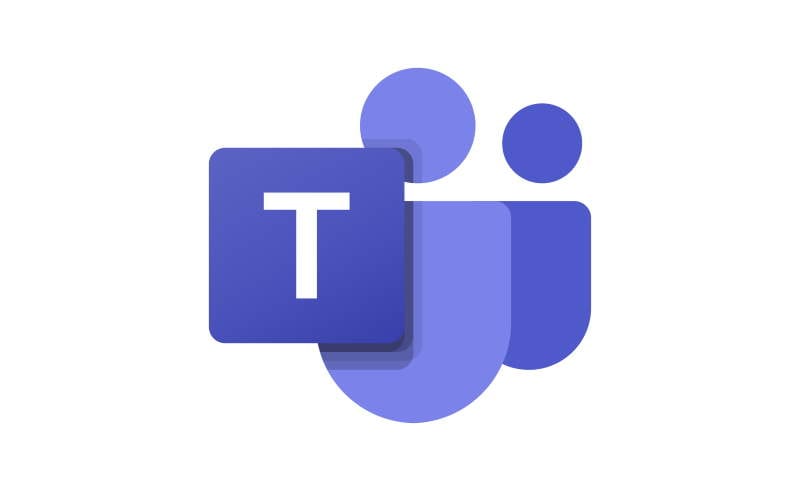
Saviez-vous que les animations GIF existent depuis Windows 2.0 ? Oui, vous vous souvenez bien que Windows 2.0 est sorti en 1987. Cela signifie que le format GIF a 34 ans.
Mais si vous êtes sur cette page, c'est probablement parce que vous cherchez un moyen de désactiver les animations dans Microsoft Teams. Allons droit au but et voyons comment vous pouvez le faire.
Après avoir désactivé les animations Teams, vous pourrez toujours lire les GIF. La seule différence est que les GIF ne joueront plus automatiquement. Vous devez appuyer sur le bouton de lecture pour voir l'animation.
Lancez Teams et cliquez sur votre photo de profil.
Sélectionnez Paramètres et cliquez sur Général .
Faites ensuite défiler jusqu'à Affichage .
Cochez la case Désactiver les animations .
Redémarrez Teams pour appliquer les modifications.
Si vous êtes un administrateur informatique et que vous souhaitez aller plus loin, vous pouvez modifier les politiques de messagerie afin de désactiver les GIFS, les mèmes et les autocollants.
Accédez au centre d'administration Teams.
Cliquez sur Politiques de messagerie .
Recherchez et désactivez les paramètres suivants :

Appliquer les modifications.
Une fois ces paramètres désactivés, les utilisateurs de Teams ne pourront plus insérer de GIF, de mèmes et d'autocollants dans leurs conversations de chat.
Cependant, si vous changez d'avis et que vous décidez de laisser les gens utiliser des GIF, vous pouvez filtrer les images animées en fonction de leur évaluation de contenu. Trois options sont disponibles :
Si vous gérez les comptes Teams d'une école, vous souhaiterez peut-être appliquer les modifications à l'échelle de l'organisation. Bloquer complètement les animations Teams peut avoir un impact positif sur l'attention des élèves. Bien que les GIF et autres types de contenu animé soient amusants à utiliser, ils peuvent distraire les élèves des cours.
Les animations de chat sont vraiment amusantes, mais elles peuvent être tout simplement trop distrayantes pour certains utilisateurs de Teams. Si vous ne voulez pas vous laisser distraire par d'innombrables GIF qui apparaissent dans la fenêtre de discussion de votre équipe, vous pouvez simplement désactiver le contenu animé et les émoticônes.
De quel côté es-tu? Aimez-vous ou détestez-vous les animations Teams ? Partagez votre opinion dans les commentaires ci-dessous.
Apprenez à configurer des alertes d
Découvrez comment désactiver les notifications de Microsoft Teams qui vous inondent d
Si votre statut Microsoft Teams est inconnu, suivez ces solutions pratiques pour rétablir votre disponibilité, y compris des mises à jour et des vérifications de connexion.
Microsoft Teams dispose d
Réparez l
Si Microsoft Teams ne parvient pas à afficher les images, désactivez l
Pour corriger l
Erreur de connexion caa2000b est un code d\
L
Bien qu
Apprenez à changer le temps d
Si Microsoft Teams ne parvient pas à vous connecter à une réunion audio ou vidéo, assurez-vous que votre connexion réseau est stable. Videz ensuite le cache de l
Le code d
Apprenez comment activer les sous-titres en direct dans Microsoft Teams pour une expérience de réunion améliorée avec une fonctionnalité de transcription instantanée.
Pour réparer le microphone Microsoft Teams qui ne fonctionne pas, vérifiez les paramètres de confidentialité et désactivez le démarrage automatique de Skype ou exécutez l
Le code d
Découvrez comment augmenter la taille de la police des messages dans Microsoft Teams pour protéger vos yeux tout en améliorant le confort de lecture.
Si Microsoft Teams change votre statut en Absent lorsque vous travaillez réellement sur votre PC, découvrez des solutions pratiques ici.
Découvrez comment définir, modifier ou supprimer votre photo de profil sur Microsoft Teams. Suivez notre guide étape par étape et améliorez votre expérience sur cette plateforme.
Microsoft Teams peut parfois ne pas démarrer avec le code d
Vous avez des fichiers RAR que vous souhaitez convertir en fichiers ZIP ? Découvrez comment convertir un fichier RAR en format ZIP.
Avez-vous besoin de planifier des réunions récurrentes sur MS Teams avec les mêmes membres de l’équipe ? Découvrez comment configurer une réunion récurrente dans Teams.
Nous vous montrons comment changer la couleur de surlignage pour le texte et les champs de texte dans Adobe Reader avec ce tutoriel étape par étape.
Dans ce tutoriel, nous vous montrons comment modifier le paramètre de zoom par défaut dans Adobe Reader.
Spotify peut être agaçant s
Si LastPass ne parvient pas à se connecter à ses serveurs, effacez le cache local, mettez à jour le gestionnaire de mots de passe et désactivez les extensions de votre navigateur.
Microsoft Teams ne prend actuellement pas en charge la diffusion de vos réunions et appels sur votre TV nativement. Mais vous pouvez utiliser une application de mise en miroir d’écran.
Découvrez comment réparer le code d
Vous vous demandez comment intégrer ChatGPT dans Microsoft Word ? Ce guide vous montre exactement comment le faire avec l’add-in ChatGPT pour Word en 3 étapes simples.
Gardez le cache de votre navigateur Google Chrome vide avec ces étapes.


























